Supprimer l’arrière-plan d’une image est une tâche fastidieuse. Plus l’arrière-plan est occupé, plus il faudra de temps pour le nettoyer. Si vous avez Photoshop et que vous savez vous en servir un peu, vous pouvez probablement supprimer l’arrière-plan d’une image avec moins d’effort, mais tout le monde n’a pas Photoshop. Si vous disposez de la suite d’applications Office, vous pouvez utiliser PowerPoint pour supprimer l’arrière-plan d’une image. Il existe un outil intégré qui peut le faire, mais le nettoyage de l’image prendra du temps.
Ouvrez PowerPoint et accédez à l’onglet Insertion pour insérer une image dans le diaporama. Vous pouvez également simplement faire glisser et déposer une image sur PowerPoint. Pour faciliter les choses, assurez-vous que l’arrière-plan de votre diapositive n’est pas de la même couleur que l’arrière-plan de l’image. Choisissez une conception de diapositive qui contraste fortement avec l’image pour faciliter son utilisation. Vous pouvez toujours le modifier ultérieurement.
Après avoir inséré l’image, sélectionnez-la pour que l’onglet Format apparaisse sur le ruban. Allez dans l’onglet format. Tout à gauche, vous verrez un gros bouton appelé «Supprimer l’arrière-plan». Cliquez dessus.
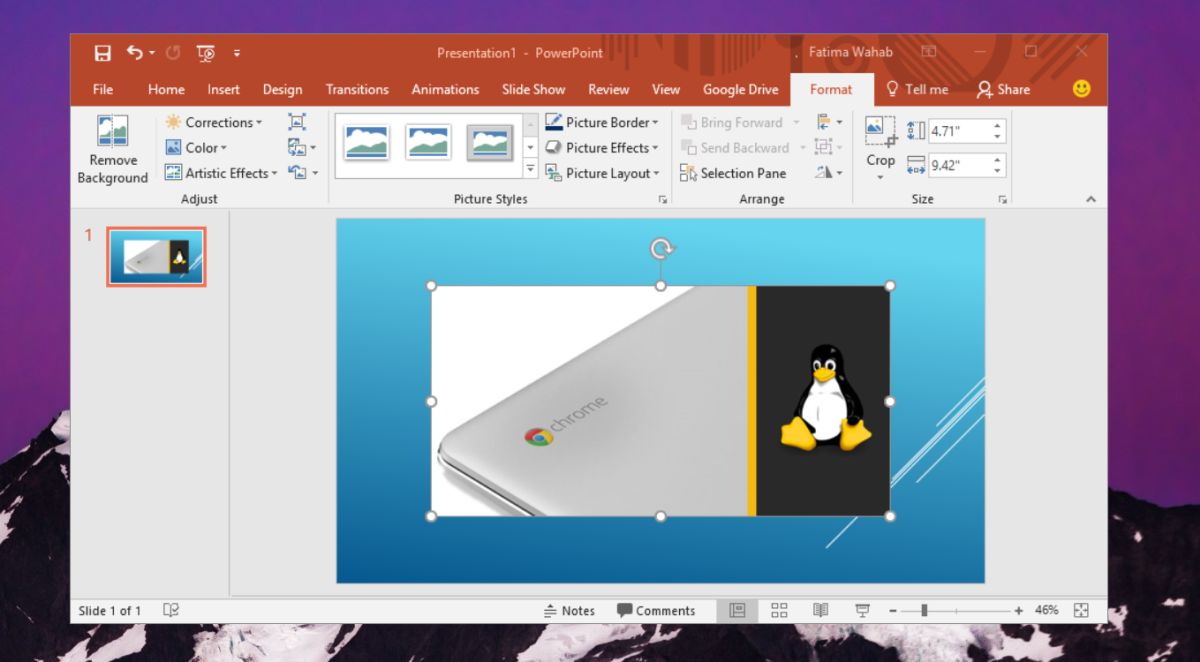
L’outil lui appliquera un masque automatique et même pour une image simple, nous avons trouvé que ce n’était pas très bon. Développez-le ou réduisez-le selon vos besoins. Tout ce qui se trouve en dehors du masque sera supprimé. Maintenant, utilisez les outils de masquage, marquez les zones que vous souhaitez supprimer ou conserver. Faites glisser l’outil pour marquer la zone avec une ligne. Cliquez pour ajouter un point. Une fois que vous avez terminé, cliquez sur le bouton « Conserver les modifications » pour appliquer la modification.

Les résultats, si vous passez du temps dessus, sont assez bons. Cela dépend également des images que vous devez nettoyer. Un arrière-plan plus chargé nécessite plus de travail et le masque automatique de PowerPoint sera moins utile.

Si votre image est particulièrement dense, vous devriez essayer d’utiliser une application comme Paint.Net. Il dispose d’un bel outil de baguette qui facilite la sélection de grandes parties d’une image et sa suppression. L’outil baguette est le même que celui que vous utiliseriez dans Photoshop et il est assez facile à utiliser. Il ne vous donnera pas le même outil de masquage que PowerPoint, mais vous pouvez l’utiliser pour faire la plupart des tâches lourdes, puis revenir à PowerPoint pour nettoyer les bords.
Vous devez enregistrer la présentation PowerPoint pour enregistrer les modifications apportées à l’image. Vous pouvez ultérieurement extraire l’image en compressant le fichier, puis en l’extrayant.

